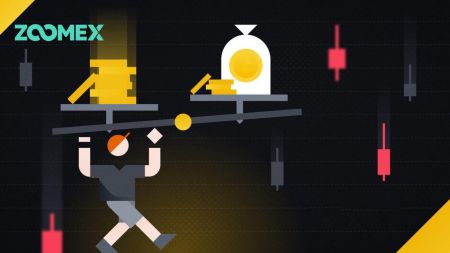ວິທີການເຂົ້າສູ່ລະບົບ ແລະຖອນເງິນຈາກ Zoomex
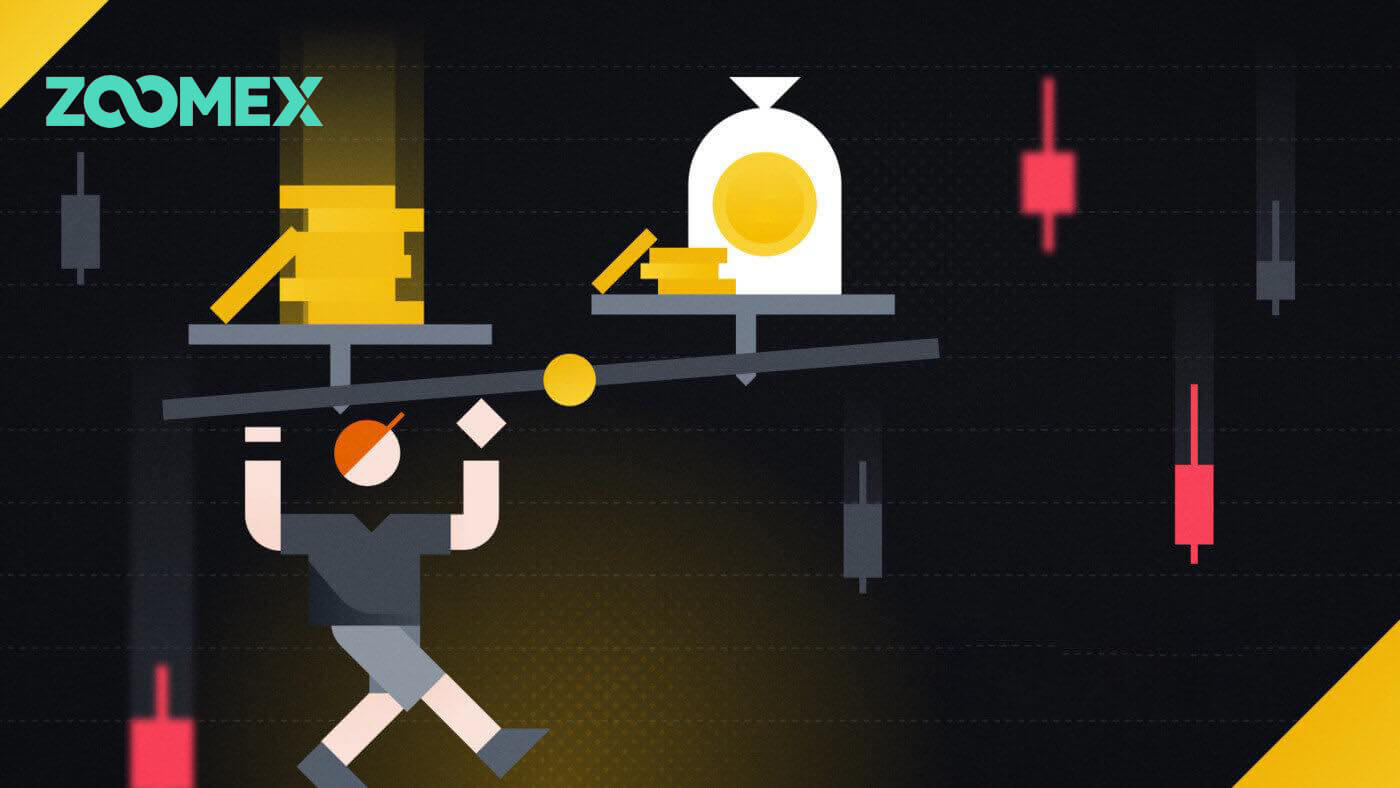
ວິທີການເຂົ້າສູ່ລະບົບ Zoomex
ວິທີການເຂົ້າສູ່ລະບົບບັນຊີ Zoomex ຂອງທ່ານ (ເວັບ)
ດ້ວຍເບີໂທລະສັບ
1. ເປີດ ເວັບໄຊທ໌ Zoomex ແລະຄລິກໃສ່ [ ເຂົ້າສູ່ລະບົບ ] ໃນແຈເທິງຂວາ.
2. ຕື່ມຂໍ້ມູນໃສ່ເບີໂທລະສັບ ແລະລະຫັດຜ່ານຂອງທ່ານເພື່ອເຂົ້າສູ່ລະບົບ

3. ຄລິກທີ່ [ເຂົ້າສູ່ລະບົບ] ເພື່ອເຂົ້າສູ່ລະບົບບັນຊີຂອງທ່ານ.

4. ນີ້ແມ່ນຫນ້າທໍາອິດຂອງ Zoomex ໃນເວລາທີ່ທ່ານເຂົ້າສູ່ລະບົບສົບຜົນສໍາເລັດໂດຍເບີໂທລະສັບ.

ດ້ວຍອີເມລ໌
1. ເປີດ ເວັບໄຊທ໌ Zoomex ແລະຄລິກໃສ່ [ ເຂົ້າສູ່ລະບົບ ] ໃນແຈເທິງຂວາ.
2. ຄລິກທີ່ [ເຂົ້າສູ່ລະບົບດ້ວຍອີເມວ] ເພື່ອປ່ຽນວິທີການເຂົ້າສູ່ລະບົບ. ຕື່ມຂໍ້ມູນໃສ່ອີເມລ໌ແລະລະຫັດຜ່ານຂອງທ່ານເພື່ອເຂົ້າສູ່ລະບົບ.


3. ໃຫ້ຄລິກໃສ່ [ເຂົ້າສູ່ລະບົບ] ເພື່ອເຂົ້າສູ່ລະບົບບັນຊີຂອງທ່ານ.

4. ນີ້ແມ່ນຫນ້າທໍາອິດຂອງ Zoomex ໃນເວລາທີ່ທ່ານເຂົ້າສູ່ລະບົບສົບຜົນສໍາເລັດໂດຍ Email.

ວິທີການເຂົ້າສູ່ລະບົບບັນຊີ Zoomex ຂອງທ່ານ (App)
ດ້ວຍເບີໂທລະສັບ
1. ເປີດ ແອັບ Zoomex ຂອງທ່ານ ໃນໂທລະສັບຂອງທ່ານ ແລະຄລິກໃສ່ໄອຄອນໂປຣໄຟລ໌.
2. ຕື່ມຂໍ້ມູນໃສ່ເບີໂທລະສັບ ແລະລະຫັດຜ່ານຂອງທ່ານຢ່າງລະມັດລະວັງ.

3. ຄລິກ [ເຂົ້າສູ່ລະບົບ] ເພື່ອເຂົ້າສູ່ລະບົບບັນຊີຂອງທ່ານ.

4. ຊົມເຊີຍ, ທ່ານໄດ້ເຂົ້າສູ່ລະບົບຢ່າງສໍາເລັດຜົນ.

5. ນີ້ແມ່ນຫນ້າທໍາອິດຫຼັງຈາກທີ່ທ່ານເຂົ້າສູ່ລະບົບສົບຜົນສໍາເລັດໂດຍເບີໂທລະສັບ.

ດ້ວຍອີເມລ໌
1. ເປີດ ແອັບ Zoomex ຂອງທ່ານ ໃນໂທລະສັບຂອງທ່ານ ແລະຄລິກໃສ່ໄອຄອນໂປຣໄຟລ໌.
2. ຕື່ມຂໍ້ມູນໃສ່ອີເມລ໌ແລະລະຫັດຜ່ານຂອງທ່ານຢ່າງລະມັດລະວັງ.

3. ຄລິກ [ເຂົ້າສູ່ລະບົບ] ເພື່ອເຂົ້າສູ່ລະບົບບັນຊີຂອງທ່ານ.

4. ຊົມເຊີຍ, ທ່ານໄດ້ເຂົ້າສູ່ລະບົບຢ່າງສໍາເລັດຜົນ.

5. ນີ້ແມ່ນຫນ້າທໍາອິດຫຼັງຈາກທີ່ທ່ານເຂົ້າສູ່ລະບົບສົບຜົນສໍາເລັດໂດຍ Email.

ກູ້ລະຫັດຜ່ານທີ່ລືມໃນ Zoomex
1. ເປີດ ເວັບໄຊທ໌ BitMEX ແລະຄລິກໃສ່ [ ເຂົ້າສູ່ລະບົບ ] ໃນແຈເທິງຂວາ.
2. ຄລິກທີ່ [ລືມລະຫັດຜ່ານ].

3. ຕື່ມຂໍ້ມູນໃສ່ທີ່ຢູ່ອີເມວ/ເບີໂທລະສັບຂອງທ່ານ.


4. ຄລິກທີ່ [Next] ເພື່ອສືບຕໍ່.


5. ຕື່ມຂໍ້ມູນໃສ່ໃນລະຫັດກວດສອບທີ່ສົ່ງໄປຫາອີເມລ໌ / ໂທລະສັບຂອງທ່ານ.


6. ຄລິກ [Submit] ເພື່ອສໍາເລັດຂະບວນການ.

ຄຳຖາມທີ່ຖາມເລື້ອຍໆ (FAQ)
KYC ແມ່ນຫຍັງ? ເປັນຫຍັງຕ້ອງເປັນ KYC?
KYC ຫມາຍຄວາມວ່າ "ຮູ້ຈັກລູກຄ້າຂອງເຈົ້າ." ຄໍາແນະນໍາຂອງ KYC ສໍາລັບການບໍລິການທາງດ້ານການເງິນຮຽກຮ້ອງໃຫ້ຜູ້ຊ່ຽວຊານພະຍາຍາມກວດສອບຕົວຕົນ, ຄວາມເຫມາະສົມແລະຄວາມສ່ຽງທີ່ກ່ຽວຂ້ອງ, ເພື່ອຫຼຸດຜ່ອນຄວາມສ່ຽງຕໍ່ບັນຊີທີ່ກ່ຽວຂ້ອງ.KYC ແມ່ນມີຄວາມຈໍາເປັນເພື່ອປັບປຸງການປະຕິບັດຕາມຄວາມປອດໄພສໍາລັບພໍ່ຄ້າທັງຫມົດ.
ການສູນເສຍ Google Authenticator (GA) 2FA ຂອງບັນຊີ Zoomex ຂອງທ່ານ
ເຫດຜົນທົ່ວໄປສໍາລັບການສູນເສຍການເຂົ້າເຖິງ Google Authenticator ຂອງຫນຶ່ງ
1) ການສູນເສຍໂທລະສັບສະຫຼາດຂອງທ່ານ
2) ໂທລະສັບສະຫຼາດເຮັດວຽກຜິດພາດ (ເປີດບໍ່ໄດ້, ຄວາມເສຍຫາຍນ້ໍາ, ແລະອື່ນໆ)
ຂັ້ນຕອນທີ 1: ຄວາມພະຍາຍາມເພື່ອຊອກຫາການຟື້ນຕົວຂອງທ່ານ Key Phrase (RKP). ຖ້າທ່ານສາມາດເຮັດແນວນັ້ນ, ກະລຸນາເບິ່ງຄູ່ມືນີ້ກ່ຽວກັບວິທີການ rebind ໂດຍໃຊ້ RKP ຂອງທ່ານເຂົ້າໃນ Google Authenticator ຂອງໂທລະສັບສະຫຼາດໃຫມ່ຂອງທ່ານ.
- ສໍາລັບເຫດຜົນດ້ານຄວາມປອດໄພ, Zoomex ບໍ່ໄດ້ເກັບຮັກສາຄໍາສໍາຄັນການຟື້ນຕົວຂອງບັນຊີໃດໆ
- ວະລີການຟື້ນຕົວແມ່ນສະແດງຢູ່ໃນລະຫັດ QR ຫຼືສະຕຣິງຂອງຕົວເລກແລະຕົວເລກ. ມັນຈະສະແດງໃຫ້ເຫັນພຽງແຕ່ຄັ້ງດຽວ, ເຊິ່ງຢູ່ໃນຈຸດຂອງການຜູກມັດ Google Authenticator ຂອງທ່ານ.
ຂັ້ນຕອນທີ 2: ຖ້າຫາກວ່າທ່ານບໍ່ມີ RKP ຂອງທ່ານ, ການນໍາໃຊ້ທີ່ຢູ່ອີເມວການຈົດທະບຽນບັນຊີ Zoomex ຂອງທ່ານ, ສົ່ງຄໍາຮ້ອງສະຫມັກອີເມລ໌ທີ່ເຊື່ອມຕໍ່ກັບແມ່ແບບຕໍ່ໄປນີ້.
ຂ້ອຍຕ້ອງການຮ້ອງຂໍການຍົກເລີກການຜູກມັດຂອງ Google Authenticator ສໍາລັບບັນຊີຂອງຂ້ອຍ. ຂ້ອຍສູນເສຍວະລີການຟື້ນຕົວຂອງຂ້ອຍ (RKP)
ຫມາຍເຫດ: ພວກເຮົາຍັງຈະແນະນໍາໃຫ້ພໍ່ຄ້າສົ່ງຄໍາຮ້ອງຂໍນີ້ໂດຍໃຊ້ຄອມພິວເຕີ / ອຸປະກອນແລະເຄືອຂ່າຍບໍລະອົດແບນທີ່ໃຊ້ທົ່ວໄປເພື່ອເຂົ້າສູ່ລະບົບບັນຊີ Zoomex ທີ່ໄດ້ຮັບຜົນກະທົບ.
ວິທີການຕັ້ງ / ປ່ຽນແປງ google authentication?
1. ເພື່ອຮັບປະກັນບັນຊີ ແລະຊັບສິນສູງສຸດ, Zoomex ຮຽກຮ້ອງໃຫ້ພໍ່ຄ້າທຸກຄົນມີ 2FA ຂອງເຂົາເຈົ້າຜູກມັດກັບ Google Authenticator ຂອງເຂົາເຈົ້າຕະຫຼອດເວລາ.
2.. ຂຽນຂໍ້ຄວາມ Recovery Key (RKP) ແລະເກັບຮັກສາ RKP ຂອງທ່ານຢ່າງປອດໄພຢູ່ໃນເຄື່ອງແມ່ຂ່າຍຟັງທີ່ເຂົ້າລະຫັດຫຼືຢູ່ໃນອຸປະກອນທີ່ປອດໄພອື່ນສໍາລັບການອ້າງອີງໃນອະນາຄົດ.
ກ່ອນທີ່ຈະດໍາເນີນການ, ໃຫ້ແນ່ໃຈວ່າທ່ານໄດ້ດາວໂຫລດແອັບຯ Google Authenticator ທີ່ນີ້: Google Play Store ຫຼື Apple App Store
================================================================= ==============================
ຜ່ານ PC/Desktop
ໄປທີ່ ໜ້າ ບັນຊີ ແລະຄວາມປອດໄພ . ດໍາເນີນການເຂົ້າສູ່ລະບົບຖ້າຖືກເຕືອນ. ໃຫ້ຄລິກໃສ່ປຸ່ມ ' ຕັ້ງຄ່າ ' ຕາມຮູບຂ້າງລຸ່ມນີ້.

1. ກ່ອງໂຕ້ຕອບຈະປາກົດຂຶ້ນ. ຄລິກທີ່ ' ສົ່ງລະຫັດຢືນຢັນ '
ລະຫັດຢືນຢັນຈະຖືກສົ່ງໄປຫາທີ່ຢູ່ອີເມລ໌ທີ່ລົງທະບຽນຫຼືເບີໂທລະສັບທີ່ລົງທະບຽນ. ກະແຈໃສ່ກ່ອງຫວ່າງເປົ່າ ແລະຄລິກ 'ຢືນຢັນ'. ປ່ອງຢ້ຽມປາກົດທີ່ສະແດງລະຫັດ QR ຈະປາກົດ. ປ່ອຍໃຫ້ມັນບໍ່ຖືກແຕະຕ້ອງກ່ອນໃນຂະນະທີ່ທ່ານໃຊ້ສະມາດໂຟນຂອງທ່ານເພື່ອດາວໂຫຼດ Google Authenticator APP.


2. ເປີດໃຊ້ແອັບ Google Authenticator ພາຍໃນສະມາດໂຟນ ຫຼືແທັບເລັດຂອງທ່ານ. ເລືອກໄອຄອນ ' + ' ແລະເລືອກ ' ສະແກນລະຫັດ QR '


3. ສະແກນລະຫັດ QR ແລະລະຫັດ 2FA 6 ຕົວເລກຈະຖືກສ້າງແບບສຸ່ມພາຍໃນ APP Google Authenticator ຂອງທ່ານ. ກະແຈໃສ່ລະຫັດ 6 ຕົວເລກທີ່ສ້າງຂຶ້ນໃນ Google Authenticator ຂອງທ່ານແລະຄລິກ ' ຢືນຢັນ '

ເຈົ້າພ້ອມແລ້ວ!
ຜ່ານ APP
ເປີດໃຊ້ APP Zoomex. ກະລຸນາຄລິກໃສ່ ໄອຄອນ Profile ໃນແຈເບື້ອງຊ້າຍດ້ານເທິງຂອງຫນ້າທໍາອິດເພື່ອເຂົ້າໄປໃນຫນ້າການຕັ້ງຄ່າ.
1. ເລືອກ ' ຄວາມປອດໄພ '. ຂ້າງ Google Authentication, ເລື່ອນປຸ່ມສະວິດໄປທາງຂວາ.

2. ລະຫັດຢືນຢັນອີເມລ໌ / SMS ທີ່ຖືກສົ່ງໄປຫາທີ່ຢູ່ອີເມວຫຼືເບີໂທລະສັບຂອງທ່ານຕາມລໍາດັບ. APP ຈະໂອນໃຫ້ທ່ານໄປໜ້າຕໍ່ໄປໂດຍອັດຕະໂນມັດ.


3. ເປີດໃຊ້ແອັບ Google Authenticator ພາຍໃນສະມາດໂຟນ ຫຼືແທັບເລັດຂອງທ່ານ. ເລືອກໄອຄອນ ' + ' ແລະເລືອກ ' ໃສ່ປຸ່ມຕັ້ງຄ່າ '


4. ພິມຊື່ທີ່ບໍ່ຊໍ້າກັນ (ເຊັ່ນ: Zoomexacount123), ວາງລະຫັດທີ່ສຳເນົາໄວ້ໃນຊ່ອງ ' Key ' ແລະເລືອກ ' Add '

5. ກັບໄປທີ່ APP Zoomex ຂອງທ່ານ, ເລືອກ 'ຕໍ່ໄປ' ແລະລະຫັດໃນລະຫັດ 6 ຕົວເລກທີ່ສ້າງຂຶ້ນໃນ Google Authenticator ຂອງທ່ານແລະເລືອກ 'ຢືນຢັນ'


ເຈົ້າພ້ອມແລ້ວ!
ປະເທດທີ່ຈຳກັດການບໍລິການ
Zoomex ບໍ່ໄດ້ສະຫນອງການບໍລິການຫຼືຜະລິດຕະພັນໃຫ້ແກ່ຜູ້ໃຊ້ໃນເຂດອໍານາດຕັດສິນບໍ່ຫຼາຍປານໃດລວມທັງຈີນແຜ່ນດິນໃຫຍ່, ເກົາຫລີເຫນືອ, ຄິວບາ, ອີຣ່ານ, ຊູດານ, ຊີເຣຍ, Luhansk ຫຼືເຂດປົກຄອງອື່ນໆທີ່ພວກເຮົາສາມາດກໍານົດເປັນບາງຄັ້ງຄາວເພື່ອຢຸດການບໍລິການຂອງພວກເຮົາ. ການຕັດສິນໃຈແຕ່ພຽງຜູ້ດຽວ (" ເຂດອຳນາດທີ່ຖືກຍົກເວັ້ນ "). ທ່ານຄວນແຈ້ງໃຫ້ພວກເຮົາຮູ້ທັນທີຖ້າຫາກວ່າທ່ານກາຍເປັນທີ່ຢູ່ອາໄສຢູ່ໃນເຂດປົກຄອງທີ່ຖືກຍົກເວັ້ນຫຼືຮູ້ເຖິງລູກຄ້າທີ່ຢູ່ໃນເຂດປົກຄອງທີ່ຖືກຍົກເວັ້ນ. ທ່ານເຂົ້າໃຈແລະຮັບຮູ້ວ່າຖ້າຫາກວ່າມັນຖືກກໍານົດວ່າທ່ານໄດ້ໃຫ້ການເປັນຕົວແທນທີ່ບໍ່ຖືກຕ້ອງຂອງສະຖານທີ່ຫຼືສະຖານທີ່ທີ່ຢູ່ອາໃສຂອງທ່ານ, ບໍລິສັດສະຫງວນສິດທີ່ຈະດໍາເນີນການໃດໆທີ່ເຫມາະສົມກັບການປະຕິບັດຕາມເຂດປົກຄອງທ້ອງຖິ່ນ, ລວມທັງການປິດບັນຊີໃດໆໃນທັນທີແລະການຊໍາລະໃດໆທີ່ເປີດ. ຕໍາແໜ່ງ.
ວິທີການຖອນເງິນຈາກ Zoomex
ວິທີການຖອນເງິນ Crypto ຈາກ Zoomex
ຖອນເງິນ Crypto ໃນ Zoomex (ເວັບ)
1. ເປີດ ເວັບໄຊທ໌ Zoomex ແລະຄລິກໃສ່ [ ຊັບສິນ ] ຢູ່ໃນມຸມຂວາເທິງຂອງຫນ້າ.
2. ຄລິກທີ່ [ຖອນເງິນ] ເພື່ອສືບຕໍ່

3. ເລືອກ cryptocurrency ແລະເຄືອຂ່າຍທີ່ທ່ານຕ້ອງການຖອນ.

4. ເລືອກເຄືອຂ່າຍທີ່ທ່ານຕ້ອງການທີ່ຈະຖອນຕົວອອກຈາກ.

5. ພິມທີ່ຢູ່ແລະຈໍານວນທີ່ທ່ານຕ້ອງການຖອນ.

6. ຫຼັງຈາກນັ້ນ, ໃຫ້ຄລິກໃສ່ [WITHDRAW] ເພື່ອເລີ່ມຕົ້ນການຖອນ.

ຖອນ Crypto ໃນ Zoomex (App)
1. ເປີດ ແອັບ Zoomex ແລະຄລິກໃສ່ [ ຊັບສິນ ] ຢູ່ມຸມຂວາລຸ່ມຂອງໜ້າ.
2. ຄລິກທີ່ [ຖອນເງິນ] ເພື່ອສືບຕໍ່

3. ເລືອກ [ການຖອນຕົວແບບຕ່ອງໂສ້] ເພື່ອສືບຕໍ່.

4. ເລືອກປະເພດຂອງຫຼຽນ / ຊັບສິນທີ່ທ່ານຕ້ອງການຖອນ.


5. ພິມ ຫຼືເລືອກທີ່ຢູ່ທີ່ທ່ານຕ້ອງການຖອນ.


6. ຫຼັງຈາກນັ້ນ, ພິມຈໍານວນເງິນທີ່ຖອນອອກແລະຄລິກໃສ່ [WITHDRAW] ເພື່ອເລີ່ມຕົ້ນການຖອນ.

ຄຳຖາມທີ່ຖາມເລື້ອຍໆ (FAQ)
Zoomex ສະຫນັບສະຫນູນການຖອນຕົວທັນທີບໍ?
ແມ່ນແລ້ວ, ຍັງມີຈໍານວນຈໍາກັດສູງສຸດສໍາລັບການຖອນເງິນທັນທີດຽວ. ການຖອນຕົວທັນທີອາດໃຊ້ເວລາເຖິງ 30 ນາທີເພື່ອປະມວນຜົນ (ເບິ່ງຕາຕະລາງຂ້າງລຸ່ມນີ້)ມີຂອບເຂດຈໍາກັດການຖອນເງິນໃນເວທີ Zoomex ບໍ?
ແມ່ນແລ້ວ, ມີ. ກະລຸນາເບິ່ງຕາຕະລາງຂ້າງລຸ່ມນີ້ສໍາລັບລາຍລະອຽດເພີ່ມເຕີມ. ຂີດຈຳກັດນີ້ຈະຖືກຣີເຊັດທຸກມື້ເວລາ 00:00 UTC
| KYC ລະດັບ 0 (ບໍ່ຈໍາເປັນຕ້ອງມີການກວດສອບ) | KYC ລະດັບ 1 |
|---|---|
| 100 BTC* | 200 BTC* |
ມີຈໍານວນເງິນຂັ້ນຕ່ໍາສໍາລັບການຖອນເງິນບໍ?
ແມ່ນແລ້ວ, ມີ. ກະລຸນາເບິ່ງຕາຕະລາງຂ້າງລຸ່ມນີ້ສໍາລັບລາຍລະອຽດເພີ່ມເຕີມ. ກະລຸນາສັງເກດວ່າ Zoomex ຈ່າຍຄ່າທໍານຽມແຮ່ທາດມາດຕະຖານ. ເພາະສະນັ້ນ, ມັນຖືກແກ້ໄຂສໍາລັບການຖອນເງິນໃດໆ.
| ຫຼຽນ | ຕ່ອງໂສ້ | ຈຳກັດການຖອນເງິນທັນທີ | ຖອນເງິນຂັ້ນຕໍ່າ | ຖອນຄ່າທໍານຽມ |
| BTC | BTC | 500 | 0.001 | 0.0005 |
| EOS | EOS | 150000 | 0.2 | 0.1 |
| ETH | ETH | 10000 | 0.02 | 0.005 |
| USDT | ETH | 5000000 | 20 | 10 |
| USDT | TRX | 5000000 | 10 | 1 |
| XRP | XRP | 5000000 | 20 | 0.25 |
| USDT | MATIC | 20000 | 2 | 1 |
| USDT | BSC | 20000 | 10 | 0.3 |
| USDT | ARBI | 20000 | 2 | 1 |
| USDT | OP | 20000 | 2 | 1 |
| ETH | BSC | 10000 | 0.00005600 | 0.00015 |
| ETH | ARBI | 10000 | 0.0005 | 0.00015 |
| ETH | OP | 10000 | 0.0004 | 0.00015 |
| MATIC | ETH | 20000 | 20 | 10 |
| BNB | BSC | 20000 | 0.015 | 0.0005 |
| ລິ້ງ | ETH | 20000 | 13 | 0.66 |
| DYDX | ETH | 20000 | ໑໖ | 8 |
| FTM | ETH | 20000 | 24 | 12 |
| AXS | ETH | 20000 | 0.78 | 0.39 |
| ກາລາ | ETH | 20000 | 940 | 470 |
| ຊາຍ | ETH | 20000 | 30 | 15 |
| UNI | ETH | 20000 | 3 | 1.5 |
| QNT | ETH | 20000 | 0.3 | 0.15 |
| ARB | ARBI | 20000 | 1.4 | 0.7 |
| OP | OP | 20000 | 0.2 | 0.1 |
| WLD | ETH | 20000 | 3 | 1.5 |
| INJ | ETH | 20000 | 1 | 0.5 |
| ມົວ | ETH | 20000 | 20 | 10 |
| ກອງທຶນ | BSC | 20000 | 0.4 | 0.2 |
| PEPE | ETH | 2000000000 | 14000000 | 7200000 |
| AAVE | ETH | 20000 | 0.42 | 0.21 |
| MANA | ETH | 20000 | 36 | 18 |
| MAGIC | ARBI | 20000 | 0.6 | 0.3 |
| CTC | ETH | 20000 | 60 | 30 |
| IMX | ETH | 20000 | 10 | 5 |
| FTT | ETH | 20000 | 3.6 | 1.8 |
| ຊູຊິ | ETH | 20000 | 5.76 | 2.88 |
| ເຄັກ | BSC | 20000 | 0.056 | 0.028 |
| C98 | BSC | 20000 | 0.6 | 0.3 |
| ຫນ້າກາກ | ETH | 200000 | 2 | 1 |
| 5 IRE | ETH | 200000 | 50 | 25 |
| RNDR | ETH | 200000 | 2.4 | 1.2 |
| LDO | ETH | 200000 | 14 | 7.15 |
| HFT | ETH | 200000 | 10 | 5 |
| GMX | ARBI | 200000 | 0.012 | 0.006 |
| ຮູກ | BSC | 200000 | 0.1 | 0.05 |
| AXL | ETH | 200000 | 12 | 6 |
| GMT | BSC | 200000 | 0.5 | 0.25 |
| WOO | ETH | 200000 | 40 | 20 |
| CGPT | BSC | 200000 | 4 | 2 |
| MEME | ETH | 2000000 | 1400 | 700 |
| ດາວ | ETH | 2000000000 | 200000 | 100000 |
| BEAM | ETH | 200000000 | 600 | 300 |
| FON | ETH | 200000 | 20 | 10 |
| ຮາກ | ETH | 2000000 | 240 | 120 |
| CRV | ETH | 20000 | 10 | 5 |
| TRX | TRX | 20000 | 15 | 1.5 |
| MATIC | MATIC | 20000 | 0.1 | 0.1 |
ເປັນຫຍັງຄ່າທໍານຽມການຖອນເງິນ Zoomex ຈຶ່ງຂ້ອນຂ້າງສູງກວ່າເມື່ອທຽບໃສ່ກັບເວທີອື່ນໆ?
Zoomex ໄດ້ຄິດຄ່າທໍານຽມຄົງທີ່ສໍາລັບການຖອນເງິນທັງຫມົດແລະປັບຕົວແບບເຄື່ອນໄຫວຄ່າທໍານຽມການໂອນເງິນ batch miner ໃນລະດັບທີ່ສູງຂຶ້ນເພື່ອຮັບປະກັນຄວາມໄວການຢືນຢັນໄວຂຶ້ນຂອງການຖອນເງິນໃນ blockchain.
ສະຖານະຕ່າງໆພາຍໃນປະຫວັດການຖອນເງິນໝາຍເຖິງຫຍັງ?
a) Pending Review = ພໍ່ຄ້າໄດ້ສົ່ງຄໍາຮ້ອງຂໍການຖອນເງິນຂອງພວກເຂົາຢ່າງສໍາເລັດຜົນແລະກໍາລັງລໍຖ້າການທົບທວນຄືນການຖອນເງິນ.
b) ການໂອນເງິນທີ່ຍັງຄ້າງ = ການຮ້ອງຂໍການຖອນເງິນໄດ້ຖືກທົບທວນຄືນຢ່າງສໍາເລັດຜົນແລະກໍາລັງລໍຖ້າການຍື່ນສະເຫນີຕໍ່ blockchain.
c) ການໂອນສົບຜົນສໍາເລັດ = ການຖອນຊັບສິນແມ່ນສໍາເລັດແລະສໍາເລັດ.
d) ປະຕິເສດ = ຄໍາຮ້ອງຂໍການຖອນຕົວໄດ້ຖືກປະຕິເສດຍ້ອນເຫດຜົນທີ່ແຕກຕ່າງກັນ.
e) Canceled = ຄໍາຮ້ອງຂໍຖອນເງິນໄດ້ຖືກຍົກເລີກໂດຍຜູ້ໃຊ້.
ເປັນຫຍັງບັນຊີຂອງຂ້ອຍຈຶ່ງຖືກຈຳກັດບໍ່ໃຫ້ດຳເນີນການຖອນເງິນ?
ສໍາລັບຈຸດປະສົງຄວາມປອດໄພຂອງບັນຊີ ແລະຊັບສິນ, ກະລຸນາຮັບຊາບວ່າການກະທໍາຕໍ່ໄປນີ້ຈະນໍາໄປສູ່ການຈໍາກັດການຖອນເງິນເປັນເວລາ 24 ຊົ່ວໂມງ.
1. ປ່ຽນ ຫຼືຕັ້ງລະຫັດຜ່ານບັນຊີໃໝ່
2. ການປ່ຽນແປງເບີໂທລະສັບທີ່ລົງທະບຽນ
3. ຊື້ຫຼຽນ crypto ໂດຍໃຊ້ຟັງຊັນ BuyExpress
ບໍ່ໄດ້ຮັບອີເມວຢືນຢັນການຖອນເງິນຂອງຂ້ອຍຢູ່ໃນກ່ອງອີເມວຂອງຂ້ອຍ. ຂ້ອຍຄວນເຮັດແນວໃດ?
ຂັ້ນຕອນທີ 1:
ກວດເບິ່ງກ່ອງຂີ້ເຫຍື້ອ / ຂີ້ເຫຍື້ອຂອງທ່ານເພື່ອກໍານົດວ່າອີເມລ໌ໄດ້ເຂົ້າໄປໃນພື້ນທີ່ໂດຍບໍ່ໄດ້ຕັ້ງໃຈ
ຂັ້ນຕອນທີ 2:
ບັນຊີຂາວທີ່ຢູ່ອີເມລ໌ Zoomex ຂອງພວກເຮົາເພື່ອຮັບປະກັນການໄດ້ຮັບອີເມວທີ່ປະສົບຜົນສໍາເລັດ.
ເພື່ອຊອກຫາລາຍລະອຽດເພີ່ມເຕີມກ່ຽວກັບວິທີ whitelist, ກະລຸນາເບິ່ງບາງຄໍາແນະນໍາທີ່ເປັນທາງການຂອງຜູ້ໃຫ້ບໍລິການອີເມວທີ່ສໍາຄັນ. Gmail , Protonmail, iCloud, Hotmail ແລະ Outlook ແລະ Yahoo Mail
ຂັ້ນຕອນທີ 3:
ພະຍາຍາມສົ່ງຄຳຮ້ອງຂໍການຖອນຄືນອີກຄັ້ງໂດຍໃຊ້ໂໝດບໍ່ເປີດເຜີຍຕົວຕົນຂອງ Google Chrome. ເພື່ອເຂົ້າໃຈວິທີການເຮັດສິ່ງນີ້, ກະລຸນາຄລິກທີ່ນີ້
ຖ້າຂັ້ນຕອນ 3 ເຮັດວຽກ, Zoomex ແນະນໍາໃຫ້ທ່ານລ້າງ cookies ແລະ cache ຂອງຕົວທ່ອງເວັບຕົ້ນຕໍຂອງທ່ານເພື່ອຫຼຸດຜ່ອນການປະກົດຕົວຂອງບັນຫາດັ່ງກ່າວໃນອະນາຄົດ. ເພື່ອເຂົ້າໃຈວິທີການເຮັດສິ່ງນີ້, ກະລຸນາຄລິກທີ່ນີ້
ຂັ້ນຕອນທີ 4:
ຈໍານວນການຮ້ອງຂໍຫຼາຍເກີນໄປພາຍໃນໄລຍະເວລາສັ້ນໆຍັງຈະສົ່ງຜົນໃຫ້ຫມົດເວລາ, ປ້ອງກັນບໍ່ໃຫ້ເຄື່ອງແມ່ຂ່າຍອີເມວຂອງພວກເຮົາສົ່ງອີເມວໄປຫາທີ່ຢູ່ອີເມວຂອງທ່ານ. ຖ້າທ່ານຍັງບໍ່ສາມາດຮັບມັນໄດ້, ກະລຸນາລໍຖ້າ 15 ນາທີກ່ອນທີ່ຈະສົ່ງຄໍາຮ້ອງຂໍໃຫມ່